Bu Hata son zamanlarda çok görülür oldu. Genelde Windows 10 bilgisayarlarda görünen Windows Yazıcıya Bağlanamıyor Hatası aslında Windows 10 ve 7 arasındaki iletişim bozukluğundan meydana gelir. Yani Win 10 yüklü bir bilgisayardan ağ üzerinden bir yazıcı paylaşırsanız ve Windows 7 yüklü bir PC den bu ağa erişmek isterseniz bu hata ile karşılaşma ihtimaliniz çok yüksek.
Windows Yazıcıya Bağlanamıyor Hatasının bizim saptayabildiğimiz 2 farklı çözümü mevcut. Yazımızda iki yöntemi de sizlerle paylaşacağız. İlk yöntem çalışmazsa ikincisini yapmanızı öneriyoruz. İkinci yöntem kesin çözüm olsa da bazı riskleri beraberinde getiriyor.
1. ÇÖZÜM – Windows Yazıcıya Bağlanamıyor Hatası
İlk çözüm önerimiz Kb5005565 güncellemesini kaldırmak olacak. Çünkü hata bu güncellemeden sonra oluşmaya başladı. Bunu yapmanın yolunu aşağıda gösteriyoruz.
- Denetim Masasına girin
- Program Kaldır bölümünü tıklayın
- Sol menüde ”Yüklü güncelleştirmeleri görüntüle” yazısını göreceksiniz.
- Kb5005565 güncellemesi üzerine gelin ve sağ tıklayın
- Daha Sonra kaldır butonuna basın
Güncelleme kaldırdığınız için bilgisayarınız yeniden başlamak isteyecektir. Buna izin verin.
Kb5005565 güncellemesi ile gelen bu yazılımsam sorunu Windows çözene kadar bu şekilde kalmasını tavsiye ederiz. Bir sonraki güncelleme ile mutlaka çözeceklerdir.
2. ÇÖZÜM – Windows Yazıcıya Bağlanamıyor Hatası
Windows yazıcıya bağlanamıyor sorunu bazen canınızı sıkabilir ve çözümü için saatlerce uğraşmak zorunda kalabilirsiniz. Bu sorunu kökünden çözecektir. Güncelleme kaldırmanıza gerek kalmaz.
Aşağıdaki işlemleri sırayla yapınız;
- Görev çubuğundaki arama kutusuna regedit yazın, ardından sonuçlardan Kayıt Defteri Düzenleyicisi ‘ni seçin veya,
- Başlat’a sağ tıklayın, ardından Çalıştır’ı seçin. Aç: kutusuna ”regedit” yazın ve Tamam’ı seçin.
- “HKEY_LOCAL_MACHINE\System\CurrentControlSet\Control\Print” dizinine gidin.
- “RpcAuthnLevelPrivacyEnabled” adlı yeni bir DWORD-32 bit değeri oluşturun ve aşağıdaki kayıt dosyasında gösterildiği gibi “0” olarak ayarlayın.
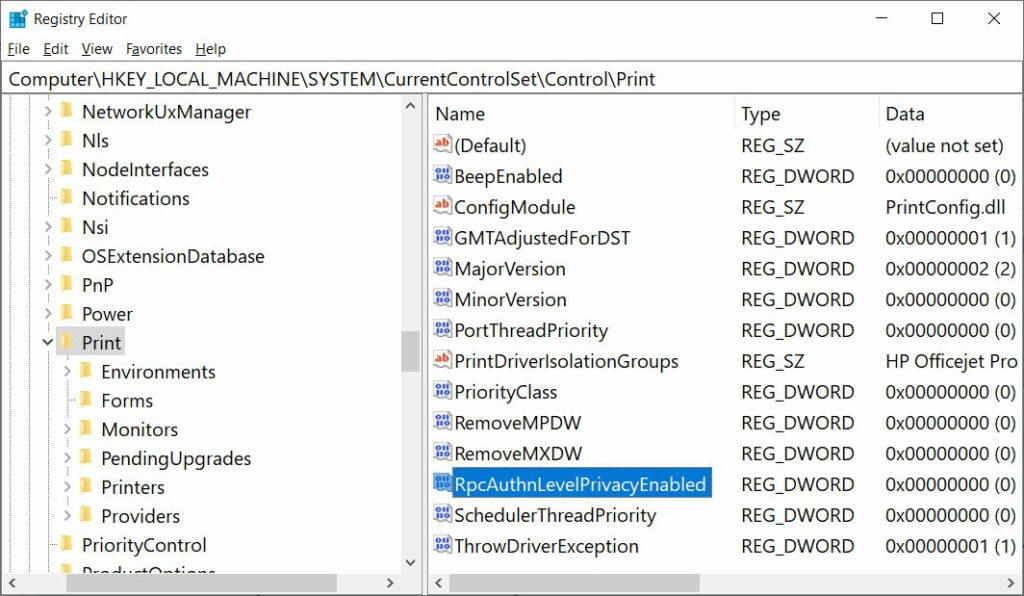
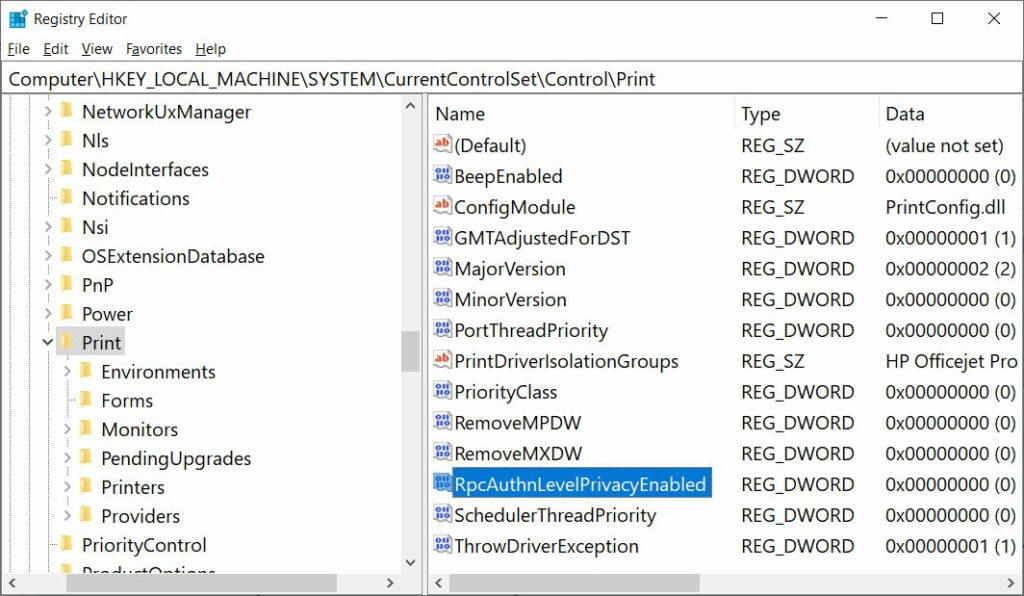
Bahsettiğimiz gibi bu yöntem çok küçük bir risk olsa da güvenlik zaafiyeti oluşturabilir. Dosyanın bütünlüğünü bozduğumuz için. O yüzden yeni güncelleme gelene kadar bekleyip bahsettiğimiz güncellemeyi kaldırmanız sorunu çözüyorsa bu yöntemi denemeyin deriz.
Daha Fazla Oku: 0x0000011b Hatası Kesin Çözüm

